實用Excel技巧分享:怎麼將一列分成多行多列?
說真的,有的人將表格印出來頁數非常多,然而每頁又只佔了紙的一側,這樣的文件你真的有勇氣拿給老闆看嘛,又醜還浪費紙,可能會被罵得狗血淋頭哦!今天這篇文章就跟大家分享一篇Excel表格一列變多列的教程,還不趕緊來學習~
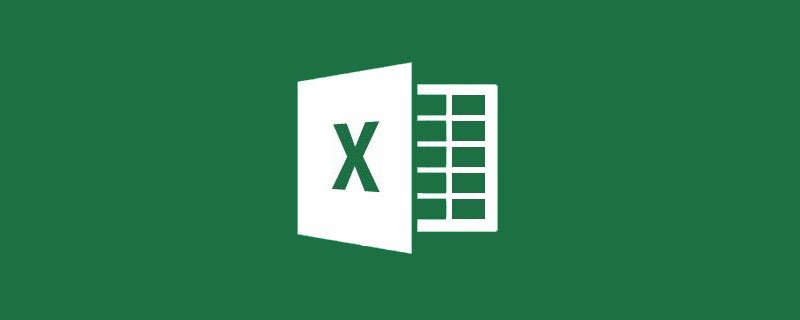
有時候我們的表格裡只有一列數據,如果需要印出來的話,就是下面這樣子的:
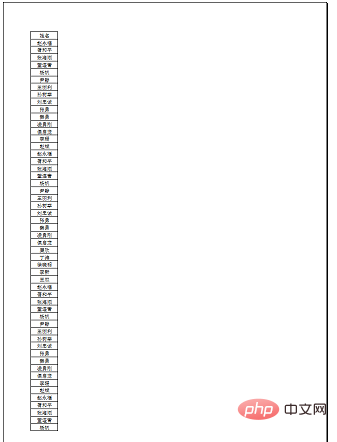
浪費紙不說,還很醜。
對於這樣的數據,就需要Excel一列分成多行多列,通常有兩種方法來實現,先來看看操作的方法:
一、操作法將一長列資料分成多列
步驟1:先設計好需要拆分為幾列,然後將標題手動做好;
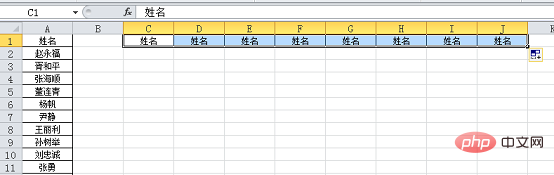
本例中計畫拆分8列。
步驟2:在c2儲存格輸入a2,向右拉,Excel會自動為我們填入a9。
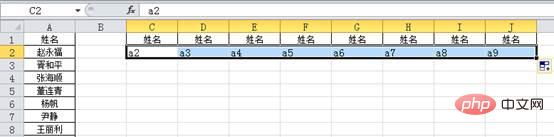
步驟3:在c3儲存格輸入a10,向右拉;因為第一行已經到a9了,所以這一行就是a10開始,一直填充到a17。
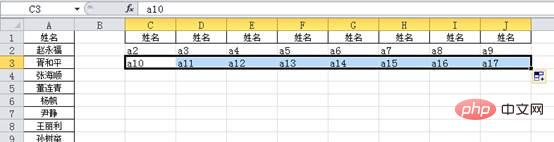
步驟4:勾選兩行一起下拉,假設有160個數據,每行8個,那麼下拉20行就夠了;
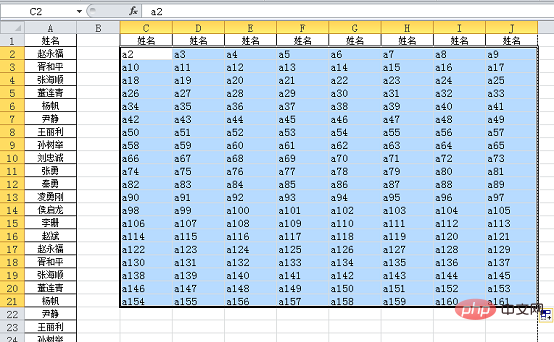
步驟5:按Ctrl h組合鍵開啟尋找與替換,找出內容為a,取代內容為=a,如下圖所示;
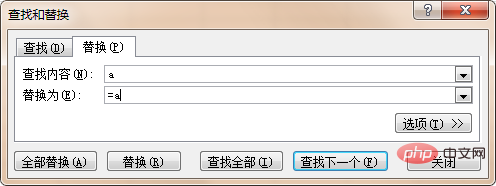
點選全部替換,確定,完成操作。
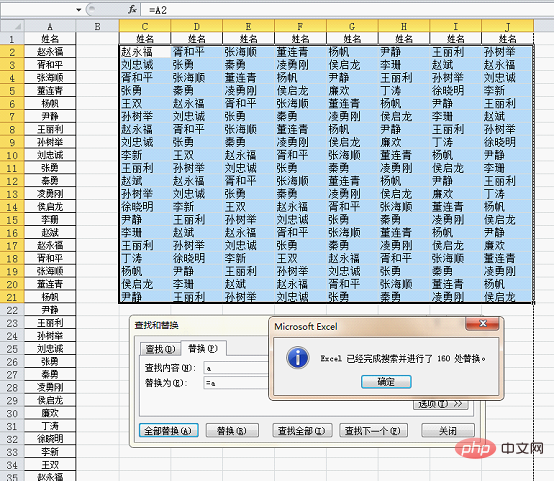
步驟6:選擇性貼上為值可刪除公式,資料居中加邊框,設定列印預覽,效果正是我們需要的;
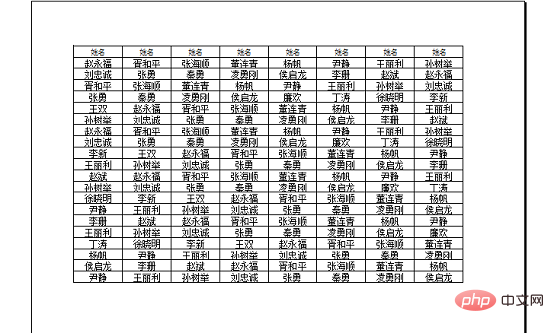
結論:
1、如果不是每行8個,只需要調整第一次右拉的個數即可;
2、操作法的優點是容易上手,更適合新手使用;
3、但是操作法也有缺點,如果資料不斷增加,那麼每次都要這樣操作也挺麻煩,因此還是需要了解使用公式來實作Excel一列分成多行多列。
二、公式法將一列資料變成多列
#還是用這個範例來說明,通常將一列變成多列會用到OFFSET函數,我們先來看看公式是什麼樣子的:
=OFFSET($A$1,MOD(COLUMN(A1) 7,8) ROW(A1)*8-7 ,)
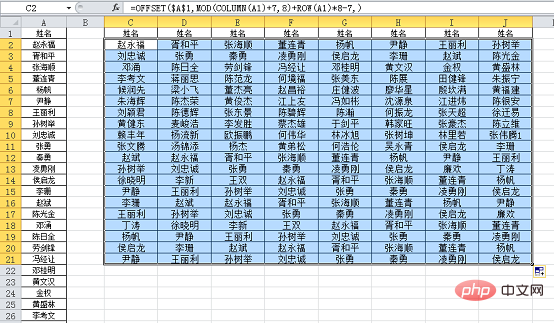
只需要將這個公式右拉下拉即可。
OFFSET這個函數會根據偏移量得到一個新的參考(單元格或區域)共有五個參數,格式為:
OFFSET(起始位置,行偏移量,列偏移量,高度,寬度)。
本例中起始位置為A1單元格,因為資料來源都在一列,並且都是單元格的引用,因此只需要確定行偏移量即可,可以看到公式裡面只用了兩個參數,第二參數是
MOD(COLUMN(A1) 7,8) ROW(A1)*8-7。
單獨將這部分顯示出來的效果是這樣的:
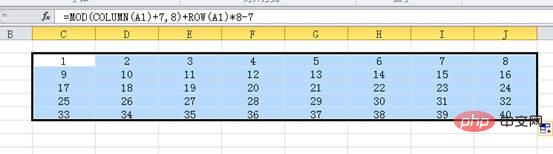
#說通俗點,就是A1向下1行、2行…等等的單元格引用。
關於這部分需要一點數列構造的基礎,不理解的話可以記住套路,想學習數列的構造方法可以留言,我們會針對如何在公式中構造數列來單獨講解一次。
結論:
1、如果不是每行8個,只需要將第二參數中的數字7、8做對應調整,例如每行是6個資料的話,公式修改為:=OFFSET($A$1,MOD(COLUMN(A1) 5,6) ROW(A1)*6-5,)
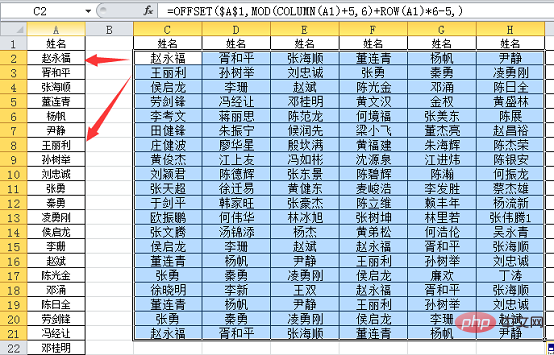
2、公式法需要使用者有一定的經驗,當資料來源改變時調整起來非常靈活;拓展性較強。
看到這裡,估計有些夥伴會想:如果資料來源不是一列,而是兩列或三列,該怎麼辦?
實際上,兩列或三列的資料來源在平時工作中更為常見,例如下面這種情況:
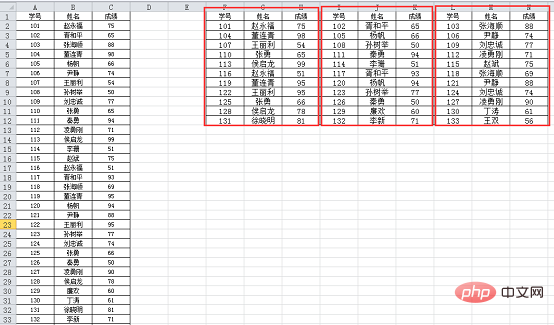
資料來源有三列,我們希望變成九列(三組),這樣印起來就非常合理。上面介紹的Excel如何將一列資料分成多列,你都學會了嗎?
對於這個問題,使用方法1介紹的技巧來實現就比較困難了,還是利用OFFSET函數來處理。
三、對於多列資料來源的處理方法
#公式為:=OFFSET($A$1,INT(COLUMN (C1)/3) ROW(A1)*3-3,MOD(COLUMN(C1),3))

因為資料來源不在同一列了,所以行偏移量和列偏移量都要考慮,因此用到了三個參數,第一參數起始位置還是A1;
第二參數INT(COLUMN(C1)/ 3) ROW(A1)*3-3代表引用資料相對於起始位置A1的行偏移量,單獨看的話效果為:
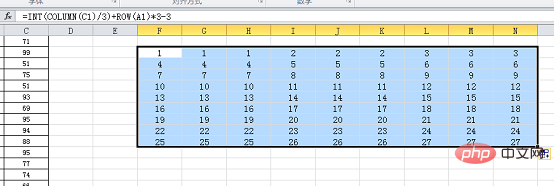
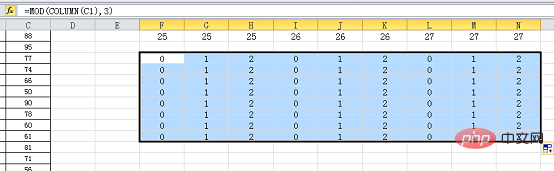
INT(COLUMN(C1)/3) ROW(A1) *4-4
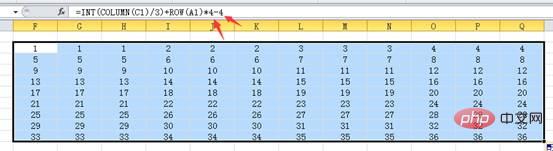
=MOD(COLUMN(C1),3)則無需調整;以此類推,只要資料來源的列數不變,只需要調整上述的兩個位置就行了。
INT(COLUMN(B1)/2) ROW(A1)*3-3

=MOD(COLUMN(B1),2)
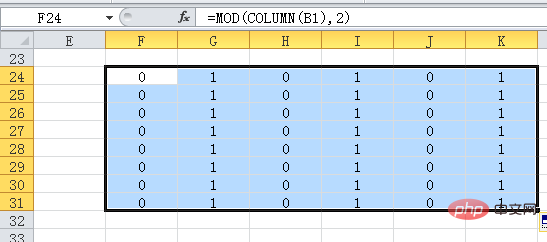
以上是實用Excel技巧分享:怎麼將一列分成多行多列?的詳細內容。更多資訊請關注PHP中文網其他相關文章!

熱AI工具

Undresser.AI Undress
人工智慧驅動的應用程序,用於創建逼真的裸體照片

AI Clothes Remover
用於從照片中去除衣服的線上人工智慧工具。

Undress AI Tool
免費脫衣圖片

Clothoff.io
AI脫衣器

AI Hentai Generator
免費產生 AI 無盡。

熱門文章

熱工具

記事本++7.3.1
好用且免費的程式碼編輯器

SublimeText3漢化版
中文版,非常好用

禪工作室 13.0.1
強大的PHP整合開發環境

Dreamweaver CS6
視覺化網頁開發工具

SublimeText3 Mac版
神級程式碼編輯軟體(SublimeText3)

熱門話題
 excel列印表格框線消失怎麼辦
Mar 21, 2024 am 09:50 AM
excel列印表格框線消失怎麼辦
Mar 21, 2024 am 09:50 AM
如果在開啟一份需要列印的文件時,在列印預覽裡我們會發現表格框線不知為何消失不見了,遇到這樣的情況,我們就要及時進行處理,如果你的列印文件裡也出現了此類的問題,那麼就和小編一起來學習下邊的課程吧:excel列印表格框線消失怎麼辦? 1.開啟一份需要列印的文件,如下圖所示。 2、選取所有需要的內容區域,如下圖所示。 3、按滑鼠右鍵,選擇「設定儲存格格式」選項,如下圖所示。 4、點選視窗上方的「邊框」選項,如下圖所示。 5、在左側的線條樣式中選擇細實線圖樣,如下圖所示。 6、選擇“外邊框”
 excel同時篩選3個以上關鍵字怎麼操作
Mar 21, 2024 pm 03:16 PM
excel同時篩選3個以上關鍵字怎麼操作
Mar 21, 2024 pm 03:16 PM
在日常辦公中經常使用Excel來處理數據,時常遇到需要使用「篩選」功能。當我們在Excel中選擇執行「篩選」時,對於同一列而言,最多只能篩選兩個條件,那麼,你知道excel同時篩選3個以上關鍵字該怎麼操作嗎?接下來,就請小編為大家示範一次。第一種方法是將條件逐步加入篩選器。如果要同時篩選出三個符合條件的明細,首先需要逐步篩選出其中一個。開始時,可以先依照條件篩選出姓「王」的員工。然後按一下【確定】,接著在篩選結果中勾選【將目前所選內容新增至篩選器】。操作步驟如下圖所示。 同樣,再次分別執行篩選
 excel表格相容模式改正常模式的方法
Mar 20, 2024 pm 08:01 PM
excel表格相容模式改正常模式的方法
Mar 20, 2024 pm 08:01 PM
在我們日常的工作學習中,從他人處拷貝了Excel文件,打開進行內容添加或重新編輯後,再保存的有時候,有時會提示出現兼容性檢查的對話框,非常的麻煩,不知道Excel軟體,可不可改為正常模式呢?那麼下面就由小編為大家帶來解決這個問題的詳細步驟,讓我們一起來學習吧。最後一定記得收藏保存。 1.開啟一個工作表,在工作表的名稱中顯示多出來一個相容模式,如圖所示。 2.在這個工作表中,進行了內容的修改後保存,結果總是彈出兼容檢查器的對話框,很麻煩看見這個頁面,如圖所示。 3、點選Office按鈕,點另存為,然
 excel下標怎麼打出來
Mar 20, 2024 am 11:31 AM
excel下標怎麼打出來
Mar 20, 2024 am 11:31 AM
e我們常常會用excel來製作一些資料表之類的,有時在輸入參數數值時需要對某個數字進行上標或下標,例如數學公式就會常用到,那麼excel下標怎麼打出來呢?我們一起來看看詳細操作步驟:一、上標方法:1、先Excel中輸入a3(3為上標)。 2、選取數字“3”,右鍵選擇“設定儲存格格式”。 3、點選“上標”,然後“確定”即可。 4、看,效果就是這樣的。二、下標方法:1、與上標設定方法類似,在儲存格中輸入“ln310”(3為下標),選取數字“3”,並右鍵選擇“設定儲存格格式”。 2、勾選“下標”,點選“確定
 excel上標應該如何設定
Mar 20, 2024 pm 04:30 PM
excel上標應該如何設定
Mar 20, 2024 pm 04:30 PM
在處理資料時,有時我們會遇到資料包含了倍數、溫度等等各種符號的時候,你知道excel上標應該如何設定嗎?我們在使用excel處理資料時,如果不會設定上標,這可是會讓我們的許多資料在輸入時就會比較麻煩。今天小編就為大家帶來了excel上標的具體設定方法。 1.首先,讓我們打開桌面上的MicrosoftOfficeExcel文檔,選擇需要修改為上標的文字,具體如圖所示。 2.然後,點擊右鍵,點擊後出現的選單中,選擇「設定儲存格格式」選項,具體如圖所示。 3.接下來,在系統自動彈出的「儲存格格式」對話框
 excel中iif函數的用法
Mar 20, 2024 pm 06:10 PM
excel中iif函數的用法
Mar 20, 2024 pm 06:10 PM
大部分使用者使用Excel都是用來處理表格資料的,其實Excel還有vba程式編寫,這個除了專人士應該沒有多少使用者用過此功能,在vba編寫時常常會用到iif函數,它其實跟if函數的功能差不多,下面小編跟大家介紹下iif函數的用法。 Excel中SQL語句和VBA程式碼中都有iif函數。 iif函數和excel工作表中的IF函數用法相似,執行真假值判斷,根據邏輯計算的真假值,傳回不同結果。 IF函數用法是(條件,是,否)。 VBA中的IF語句和IIF函數,前者IF語句是控制語句可以依照條件執行不同的語句,後者
 excel閱讀模式在哪裡設置
Mar 21, 2024 am 08:40 AM
excel閱讀模式在哪裡設置
Mar 21, 2024 am 08:40 AM
在軟體的學習中,我們習慣用excel,不僅是因為需要方便,更因為它可以滿足多種實際工作中需要的格式,而且excel運用起來非常的靈活,有種模式是方便閱讀的,今天帶給大家的就是:excel閱讀模式在哪裡設定。 1.開啟電腦,然後再開啟Excel應用,找到目標資料。 2.要想在Excel中,設定閱讀模式,有兩種方式。第一種:Excel中,有大量的便利處理方式,分佈在Excel中佈局中。在Excel的右下角,有設定閱讀模式的快捷方式,找到十字標誌的圖案,點擊即可進入閱讀模式,在十字標誌的右邊有一個小的三
 PPT幻燈片插入excel圖示的操作方法
Mar 26, 2024 pm 05:40 PM
PPT幻燈片插入excel圖示的操作方法
Mar 26, 2024 pm 05:40 PM
1.開啟PPT,翻頁至需要插入excel圖示的頁面。點選插入選項卡。 2、點選【對象】。 3、跳出以下對話框。 4.點選【由檔案建立】,點選【瀏覽】。 5、選擇需要插入的excel表格。 6.點選確定後跳出如下頁面。 7.勾選【顯示為圖示】。 8.點選確定即可。






